Dez principais maneiras de corrigir vídeos do MovieBox Pro que não carregam no Chrome
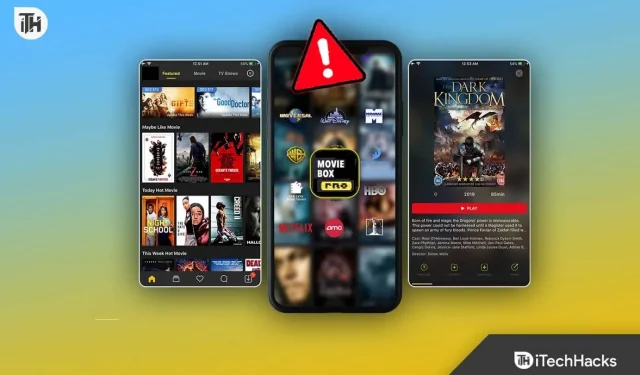
Plataformas de streaming como o MovieBox Pro revolucionaram a forma como consumimos mídia. Podemos assistir nossos programas e filmes favoritos com apenas um clique. No entanto, mesmo as melhores plataformas ocasionalmente encontram problemas. Um dos problemas mais relatados pelos usuários são os vídeos do MovieBox Pro que não funcionam no Chrome . Este problema pode ser uma fonte de frustração significativa para muitos, mas não se preocupe. Nesta postagem do blog, abordaremos maneiras de corrigir vídeos do MovieBox Pro que não carregam no Chrome.
Por que o MovieBox Pro não carrega?
Questões como a questão “Vídeos que não são reproduzidos” podem ser o pior pesadelo de um amante do cinema. É como chegar ao clímax de um thriller emocionante, apenas para ver a tela congelar. Mas por que isso acontece no Chrome?
- Versão incompatível do Chrome
- Problemas de cache
- Conflitos de extensões
- Buffer de vídeo indefinidamente
- Mensagens de erro aparecendo
- Problemas do servidor
Corrigir MovieBox Pro que não funciona ou não reproduz em 2023
Antes de nos aprofundarmos nos detalhes técnicos, vamos tentar o básico:
- Execute um teste de velocidade de conexão. Sites de teste de velocidade da Internet podem fornecer informações sobre a saúde da sua Internet. Talvez você não esteja obtendo a velocidade pela qual pagou?
- Verifique o status do servidor. É um dia ruim para os servidores MovieBox Pro? Uma rápida pesquisa no Google pode revelar se outras pessoas estão enfrentando o mesmo problema. Verifique no Twitter.
O Chrome, embora eficiente, às vezes pode ser a causa do problema.
Limpando o cache e os cookies
Um dos principais motivos pelos quais os vídeos não carregam pode ser o acúmulo de cache e cookies. Ao limpá-los, você atualiza a memória do navegador, eliminando assim quaisquer possíveis obstáculos.
- Navegue até Configurações do Chrome .
- Role para baixo até Privacidade e segurança .
- Clique em Limpar dados de navegação .
- Certifique-se de que os cookies e outros dados do site e as imagens e arquivos armazenados em cache sejam verificados.
- Clique em Limpar dados .
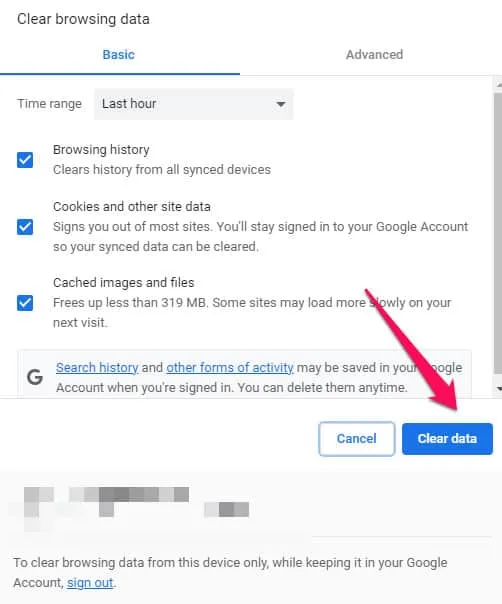
Desative extensões problemáticas
As extensões podem ser úteis, mas também podem entrar em conflito com algumas plataformas, incluindo o MovieBox Pro.
- Vá para a página de extensões do Chrome .
- Desative temporariamente cada extensão.
- Tente carregar um vídeo do MovieBox Pro após cada um.
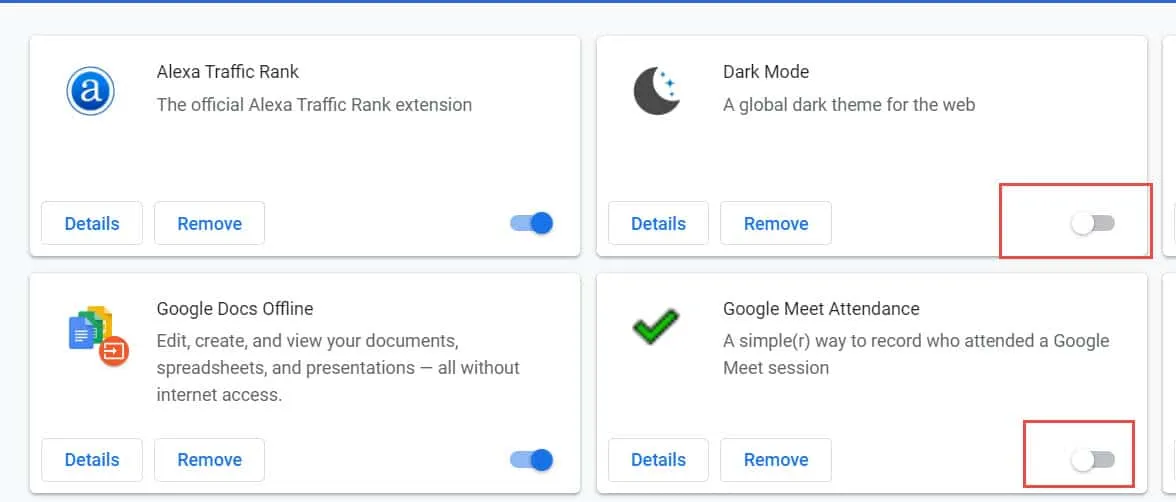
Este processo ajuda a identificar quaisquer extensões problemáticas. Uma vez identificados, atualize-os ou remova-os completamente.
Atualize seu navegador Chrome
Executar uma versão desatualizada do Chrome pode ser o culpado. Certifique-se de estar usando a versão mais recente.
- Vá para as configurações do Chrome .
- Clique em Sobre o Chrome .
- Se houver uma atualização disponível, o Chrome começará a baixá-la automaticamente.
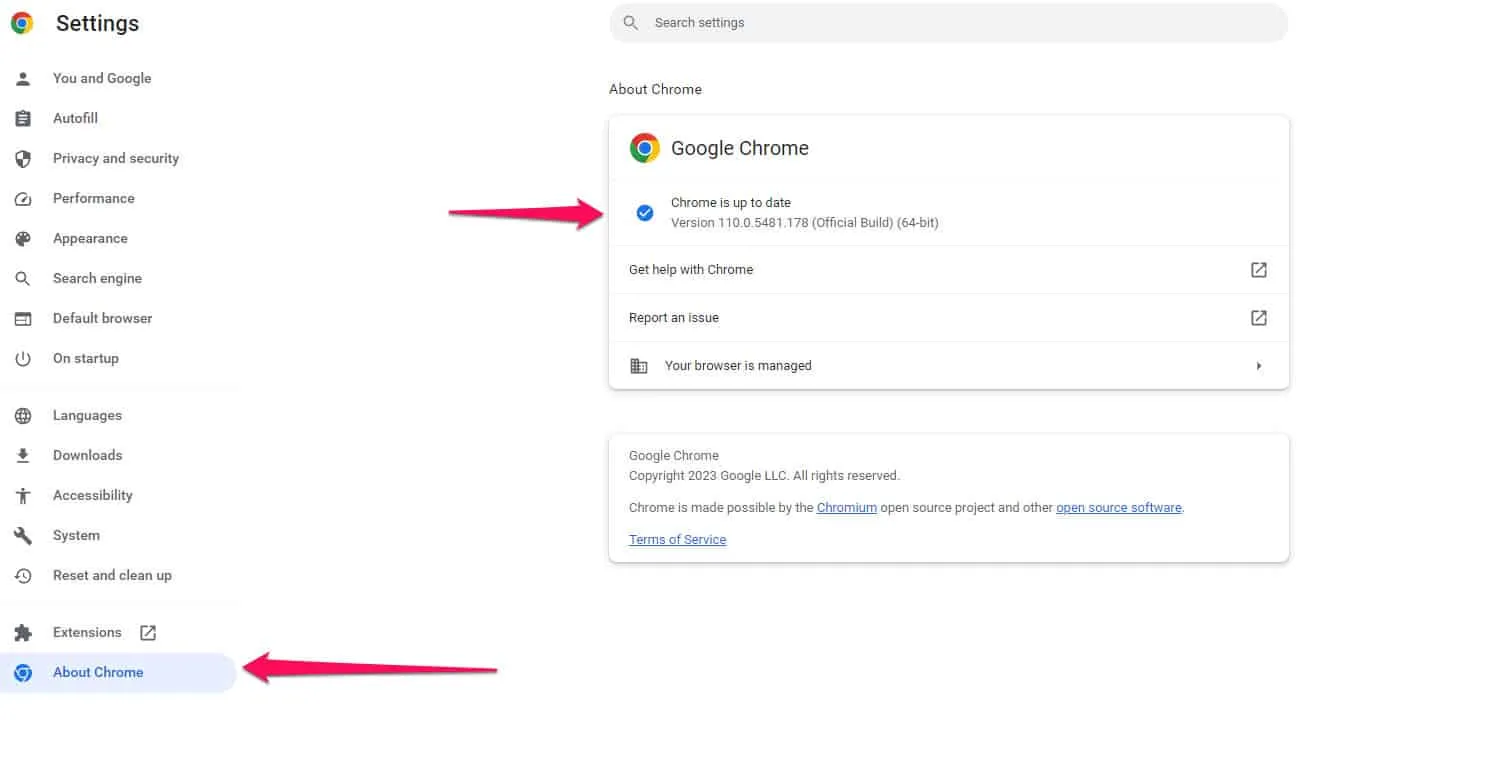
Corrigir vídeos do MovieBox Pro que não carregam, reproduzem e travam no Chrome
Mergulhe nas etapas especializadas para usuários que enfrentam desafios contínuos com o MovieBox Pro no Chrome.
Ajustando a configuração de aceleração de hardware
Às vezes, a aceleração de hardware pode fazer com que os vídeos não carreguem. Ajustar essa configuração pode ajudar.
- Navegue até as configurações do Chrome .
- Clique em Avançado .
- Em Sistema , desative Usar aceleração de hardware quando disponível .
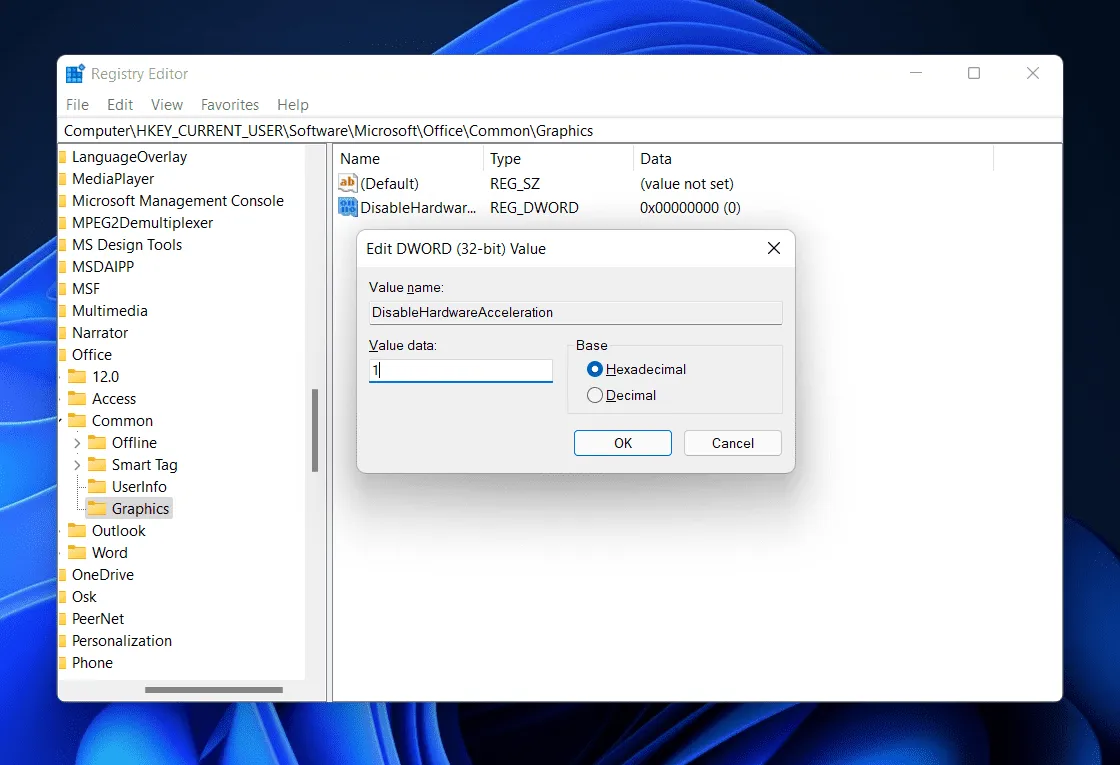
Redefinir as configurações do Chrome para o padrão
Se nenhuma das soluções funcionar, considere redefinir o Chrome para as configurações padrão. Mas lembre-se, esta etapa reverterá todas as suas configurações personalizadas.
- Vá para as configurações do Chrome .
- Clique em Avançado .
- Role para baixo e clique em Restaurar configurações aos padrões originais .
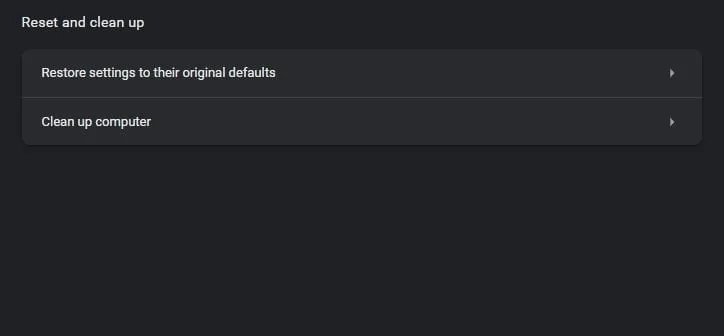
Desative VPN ou proxy
Certas VPNs ou proxies podem estar bloqueando sua conexão com o MovieBox Pro, impedindo o carregamento de vídeos.
- Se você estiver usando uma VPN , desative-a e tente acessar o vídeo novamente.
- Da mesma forma, se você estiver conectado por meio de um proxy, desative-o temporariamente para ver se isso resolve o problema.
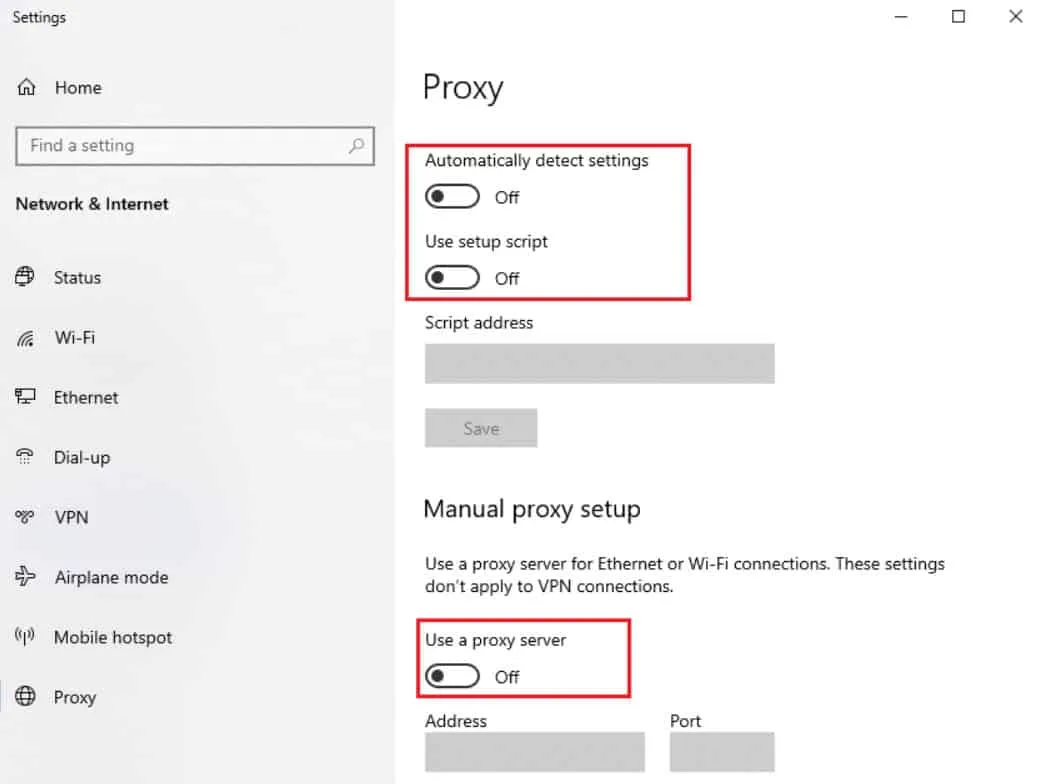
Use um navegador alternativo
Embora o Chrome seja a escolha principal para muitos usuários, há uma chance de que experimentar outro navegador funcione como uma solução temporária. Considere usar navegadores como Firefox , Edge ou Safari para ver se os vídeos carregam lá, ou verifique a lista de navegadores aqui .
Atualizar MovieBox Pro
Às vezes, o problema pode não ser com o Chrome, mas com o próprio MovieBox Pro. Certifique-se de estar usando a versão mais recente da plataforma.
- Visite o site oficial do MovieBox Pro ou a loja de aplicativos de onde você baixou.
- Verifique se há atualizações disponíveis e instale-as.
Verifique o status do servidor
Há momentos em que o problema pode ser do lado do servidor. Se muitos usuários relatarem o mesmo problema, é possível que os servidores do MovieBox Pro estejam inativos ou com alto tráfego.
- Visite sites como o DownDetector para ver se há alguma interrupção relatada.
- Você também pode verificar os canais oficiais de mídia social do MovieBox Pro para quaisquer anúncios ou atualizações.
Da mesa do autor
MovieBox Pro oferece uma vasta coleção de filmes e programas, tornando-o o favorito de muitos. É desanimador quando uma plataforma tão querida enfrenta problemas, especialmente quando você está se preparando para uma maratona de filmes. Seguindo a lista exaustiva de soluções fornecida acima, a maioria dos usuários deverá encontrar o caminho de volta ao streaming ininterrupto.
- Como consertar o vídeo do Disney Plus que não carrega ou reproduz no Chrome
- Como fazer um loop de uma música no Spotify sem intervenção manual
- 6 maneiras de consertar o Stream East sem streaming ou PC funcionando
- As 5 principais maneiras de corrigir o código de erro Med 4005 no Crunchyroll
- Corrigir erro de mídia que não pôde ser carregada Google Chrome
- Como consertar o Facebook que não funciona no Chrome
Deixe um comentário